Blocuri pentru AutoCAD - un instrument util și necesar! Acest articol scoate în evidență nuanțele cheie, și întrebări frecvente legate de divizarea blocurilor în părțile sale componente. Aici ne vom concentra pe modul în care să arunce în aer blocul în AutoCAD.
Echipa, care permite să împartă blocul în AutoCAD.
Ce trebuie să faceți dacă aveți nevoie dintr-o dată pentru a obține un bloc care este deja în uz în desen, din nou transformat în elemente individuale? După re-contur nu este rațional.
Deci, haideți să aruncăm o privire mai atentă la modul de a exploda blocul în AutoCAD. În primul rând, atunci când este introdus blocul. puteți bifa „Explode“, așa cum este prezentat în Fig. 1.

NOTĂ: Vă rugăm să rețineți că, în timpul introducerii ulterioare a unității de setare este stocată.
Dacă blocul este deja prezentă în desen, este necesar să se aplice comanda de editare „Explode“ (vezi. Fig. 2).
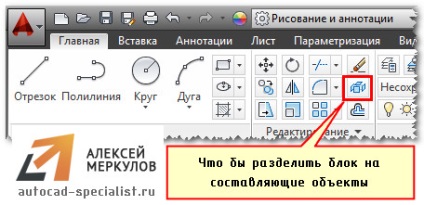
Este suficient pentru a activa această comandă și alegeți o unitate care ar trebui să fie defalcate în elementele sale constitutive. Prin urmare, problema modului de a sparge blocul în AutoCAD, ar trebui să nu provoace dificultăți. Mai mult decât atât, descrierea în sine unitate rămâne neschimbată, și site-uri disecat convertit la setul original de primitivelor.
Cu toate acestea, echipa nu poate fi întotdeauna făcut în mod corect. Și cu un motiv bun. Să le considerăm mai detaliat.
De ce nu explodează bloc în AutoCAD?
Există 4 motive principale pentru AutoCAD bloc nu se poate arunca în aer metoda descrisă mai sus:
1. La crearea unei proprietăți „Permite disecție“ (vezi. Fig. 3) a fost selectat bloc.
2. La comanda „Explode“ nu a fost selectați obiectul, și anume, unitate, care trebuie să fie rupte.
3. Bloc este format din celelalte blocuri. Voi încercați să dezmembreze MH bloc (citit despre MH-blocuri AutoCAD).
În cazul în care pentru a include proprietatea „Permiteți dezmembrării“?
Așa cum am menționat mai devreme, atunci când creați un bloc, asigurați-vă că o bifă în fața proprietăților „Permiteți impartirii.“ așa cum se arată în Fig. 3. Dar dacă unitatea a fost creată și este utilizat în mod repetat în desen?
În acest caz, procedați în felul următor:
2. Nimic nu alocarea de obiecte din blocul în desen, pentru a face ca paleta „Properties“ (comanda rapidă Ctrl + 1).
3. În partea de jos a paletei în „blocare“ caracteristică pentru a găsi „Enable dezmembrării“ și setat la „Da“, așa cum este prezentat în Fig. 4.
Master class: extinderea funcționalității funcționează cu blocuri!
Din păcate, nu toate sarcinile pot fi rezolvate cu instrumente standard. Dar, datorită aplicațiilor extra-Lisp pot crea comenzi unice pentru AutoCAD, o care pot optimiza în mod semnificativ performanța programului.
Deci, programatori a dezvoltat un anumit set de comenzi pentru lucrul cu blocuri, în special, pentru a le împărți în elemente separate. Fig. 5. o listă a unora dintre ele:
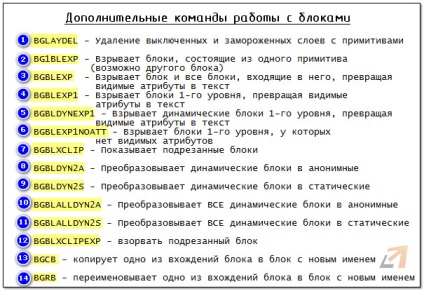
Pentru aceste comenzi sunt disponibile pentru tine, descărcați Lisp-aplicație și încărcați-l în AutoCAD. Despre modul de încărcare și de a lucra cu aceste fișiere, discutate în detaliu în articolul „Înlocuirea blocurilor din AutoCAD.“ După ce fișierul a fost descărcat cu succes, pur și simplu introduceți numele de linie de comandă și de a face anchete corespunzătoare.
Pentru a exploda blocuri AutoCAD MN ux.lsp Lisp-descărcați aplicația și încărcați-l în AutoCAD. Call comanda „ux“ (o linie de comandă sau o intrare dinamică). Se specifică fluxul de variabile multiple. Acest obiect va fi dezmembrat.
Notă: Comanda „ux“ nu este întotdeauna eficient! Mult depinde de principiul creării unei Mn-side.
Ei bine, colegii, am discutat despre aspectele de bază legate de unitatea de sablare. Acum știi motivul pentru care blocul în AutoCAD nu este rupt și poate face față cu ușurință această problemă!
P.S. Mulțumiri speciale inginer LISP Vladimir Azarko (VVA din dwg.ru) pentru dezvoltarea Lisp.
1. Preambul
2. Prelucrarea datelor cu caracter personal
3. Accesul la datele personale. DEPOZITARE
3.1. Datele cu caracter personal obținute de către Operator, pot fi transferate către terți cu atribuirea cerințelor de drepturi, precum și în cazurile în care un astfel de transfer este necesară pentru a-și îndeplini obligațiile Operatorului. 3.2. datele personale ale utilizatorilor pot fi accesate de către orice angajat al Operatorului, precum și alte persoane care, în virtutea funcțiilor lor ar trebui să se ocupe de date cu caracter personal. 3.3. Stocarea datelor cu caracter personal pot lua forma unor baze de date electronice de pe serverul operatorului, precum și copii de scanare a se afla scaunul operatorului. 3.4. Stocarea datelor cu caracter personal poate include colectarea, înregistrarea, sistematizarea, acumularea, stocarea, clarificarea (actualizarea, modificarea), extragerea, utilizarea, transferul (răspândirea, oferind acces), depersonalizare, blocarea, ștergerea, distrugerea datelor personale;